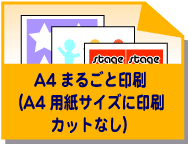せっかく考えて作ったもらったデータが、スムーズに入稿できるようにと思い設けました。
紙に印刷するデータと、布に印刷するデータは基本かわりませんが、印刷になれていらっしゃる方達ばかりがデータを作るわけではありません。
口頭ではわかり難いので、図入りで説明します。
まずは・・・完全データ入稿は「Illustrator」です。バージョンはcs5です。
cs5より上のバージョンは、保存時cs5まで下げてください。
カットをしない「A4まるごと印刷」は「photoshop」「jpg」「pdf (フォントの埋め込みをしたもの)」でもOKです。
原寸で入稿してください。
「photoshop」「jpg」は解像度300dpiでお願いします。ホームページなどから取り込んだ画像などは、解像度72pdiなので印刷には向きません。ぼやけたものはそのまま印刷されます。
「pdf」は印刷時、文字が変換されることがあります。フォントの埋め込みや、イラストの様に図形化して貼り付けてからpdf保存してください。
特にオフィス系のソフトで作る方はご注意下さい。
拡張子がオフィス系(.xlsなど)のままの入稿はご遠慮ください。
カットや印刷で「このデータで大丈夫かな?」と不安でしたら、データを見せてください。問題があれば、具体的にアドバイスさせていただきます。
下記の順番で進めます
- A4オリジナルカット無地
- A4まるごと印刷
- 完全オリジナル印刷 少量用/大量用


カット同士の間も1センチ程余白を入れてください。厳密でなくても大丈夫です。
後は自由にレイアウトしてください。
基本、データ通りにカットできますが、鋭角カットは避けてください。
台紙からきれいに剥がせない事があります。また、鋭角だと服などに着けた時、剥がれやすくなります。鋭角のものが欲しい場合、上図を参照してください。
カットラインを作るとき、「パスの変形」や「パスのオフセット」で作った場合は必ずアピアランスの分解などで、『パス自体を切り抜く形』にして下さい。この処理をしないと、見た目と違う元のパスでカットされます。ご注意下さい。「角丸長方形ツール」から作る方が面倒もなく確実です。

あとは自由にレイアウトしてください。

カット無しの為、Illustratorのパスは必要ありません。pdf、jpgなどでも入稿OKです。
解像度は300dpiあると安心です。もちろんIllustrator入稿大歓迎です。
エクセルやワードで作ったものは、pdf保存しても書体が変わってしまうことがあります。フォントの埋め込みや図形の様に貼り付けてください。またはjpgに変換してください(解像度が低くならないように低圧縮で)。
サテンシールは布シールです。細かな凸凹の表面に印刷します。
とても細いラインや、小さな文字の表現に向いてません。コピー用紙にプリントしてかすれるものは、布へ印刷してもきれいに仕上がりません。
 /オンデマンド少量用
/オンデマンド少量用


切り抜きラインはパスで作ってください(「A4オリジナルカット無地」を参照)。
面付けはこちらでやりますので、原寸データが1つ有れば大丈夫です。
「トンボ」は不要です。
1pt以下のとても細いラインや、小さな文字の表現に向いてません。
 /大型印刷機 大量印刷用
/大型印刷機 大量印刷用

DIC等の特色も出来ますが、紙に印刷するような色は出ないことがあります。またフルカラープラスDIC指定の場合、4色プラス特色になるので、見積もりは少々高くなります。